
发布时间:2021-07-30 10: 49: 07
很多人应该都有过误删除文件的经历,特别是一些重要的资料被误删的时候,真的很让人苦恼。这种时候估计不管是什么恢复文件的方法,大家都会试一试,但是有些方法并不能真的恢复文件,甚至还会让情况更加糟糕。为了解决文件被误删问题,今天的文章我就来给大家推荐一个我一直在使用的全能文件恢复软件:EasyRecovery。
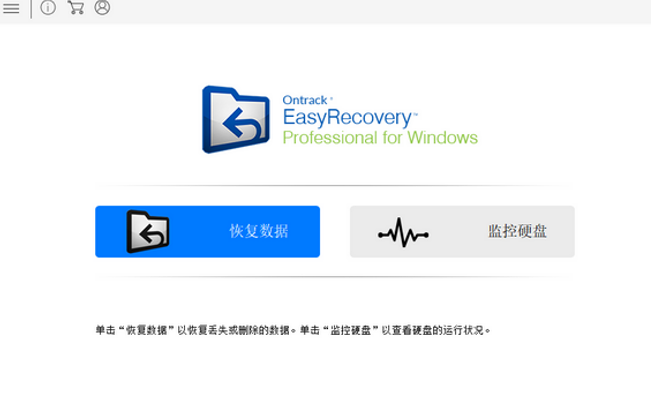
我现在使用的是EasyRecovery 14专业版,大家可以自行选择其他适合自己的版本进行下载。EasyRecovery经过了更新之后操作更加智能化,更加高效便捷,软件小白也能轻松使用它来进行文件恢复。
之所以说EasyRecovery是全能文件恢复软件,是因为它能够支持恢复的内容类型很多,包括办公文档(Word、Excel、PPT等)、文件夹(文件夹内的所有内容)、电子邮件、照片、音频以及视频。从下图可以看出,常用的文件类型都可以用EasyRecovery来恢复。
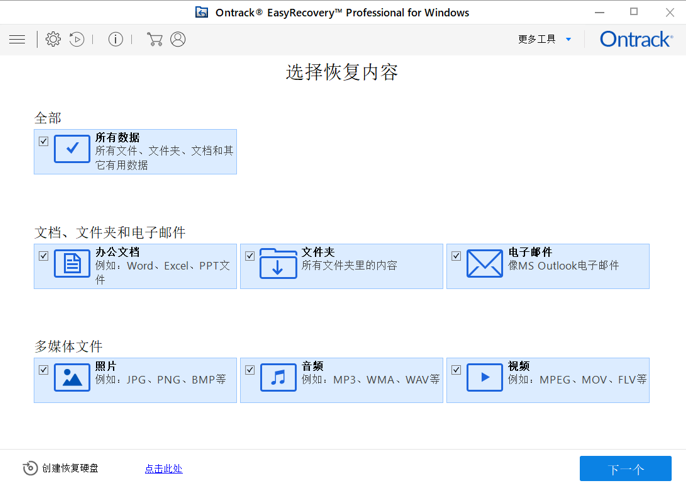
除了恢复的内容类型全能之外,EasyRecovery可以恢复的存储设备类型也很全,硬盘、U盘、内存卡、MP3/MP4以及其他一些能够通过电脑识别的存储设备,都可以用EasyRecovery进行恢复。只需要将存储设备连接到电脑上,然后运行EasyRecovery,在选择恢复位置步骤的时候选择你的存储设备进行扫描即可。
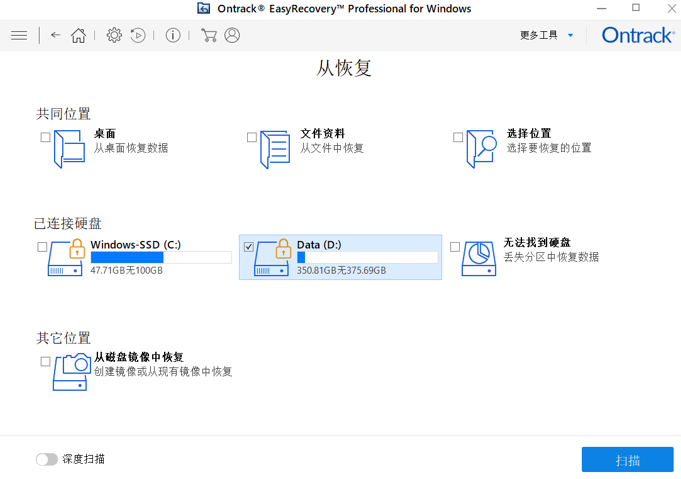
扫描完成后,软件界面会出现文件的预览,选择想要恢复的文件然后点击右下角的恢复即可完成文件的恢复。
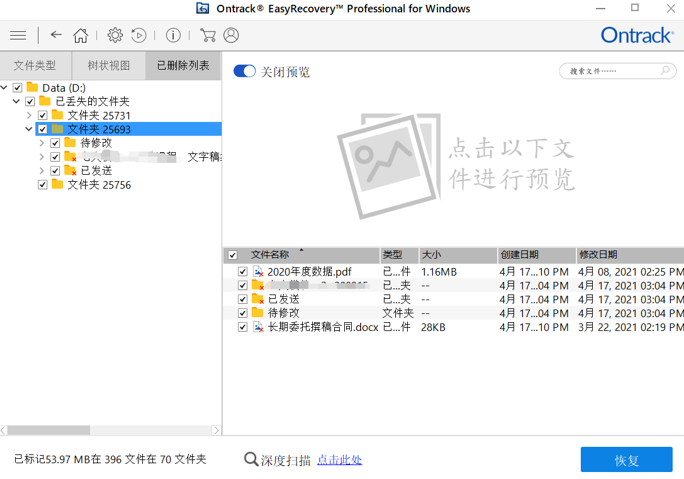
以上所讲的是EasyRecovery的恢复功能,除此之外,EasyRecovery还能够进行硬盘的监控并对数据进行备份,这个功能一般的数据恢复软件可不具备,这也是我觉得EasyRecovery是一款全能文件恢复软件的原因之一。
打开软件我们选择监控硬盘,然后可以看到监控硬盘分为5项,分别是磁盘状态、SMART状态、磁盘分区、扫描磁盘和克隆磁盘。前面的四项内容都是对电脑做检测的,来判断电脑的健康状况,是否需要对数据进行备份,最后一个克隆磁盘可以将磁盘内的数据克隆到其他存储设备进行数据的备份。
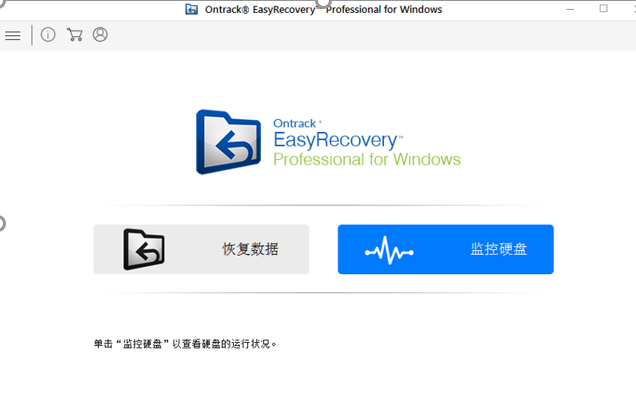
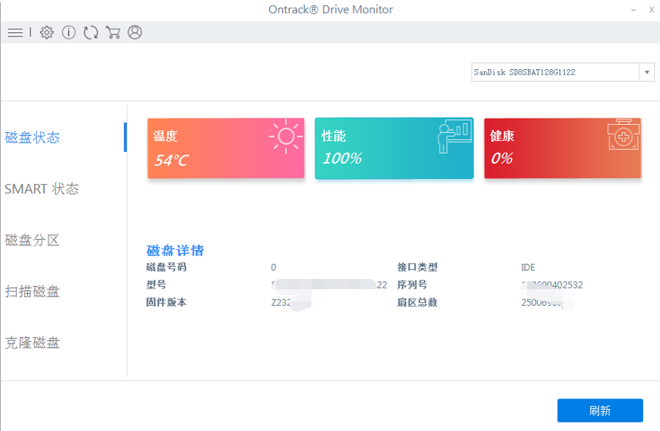
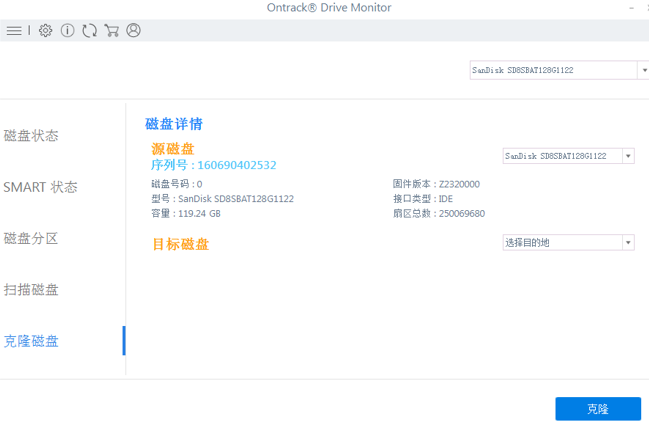
总的来说,EasyRecovery是一款恢复能力很全面的文件恢复软件,简单好操作的软件界面是很多电脑小白的福音,让我们这些普通用户也可以完成专业的数据恢复。
作者:李大嘴
展开阅读全文
︾